オーディオデバイスの設定
「オーディオデバイスは音の出入り口となる機材です。
オーディオインターフェイスやサウンドカードと呼ばれることもあります。
手順
①スタート画面の「設定」欄にある「オーディオデバイスの設定…」をクリック。
②オーディオデバイスのプルダウンメニューから使用するオーディオデバイスを選択。
③OKをクリック
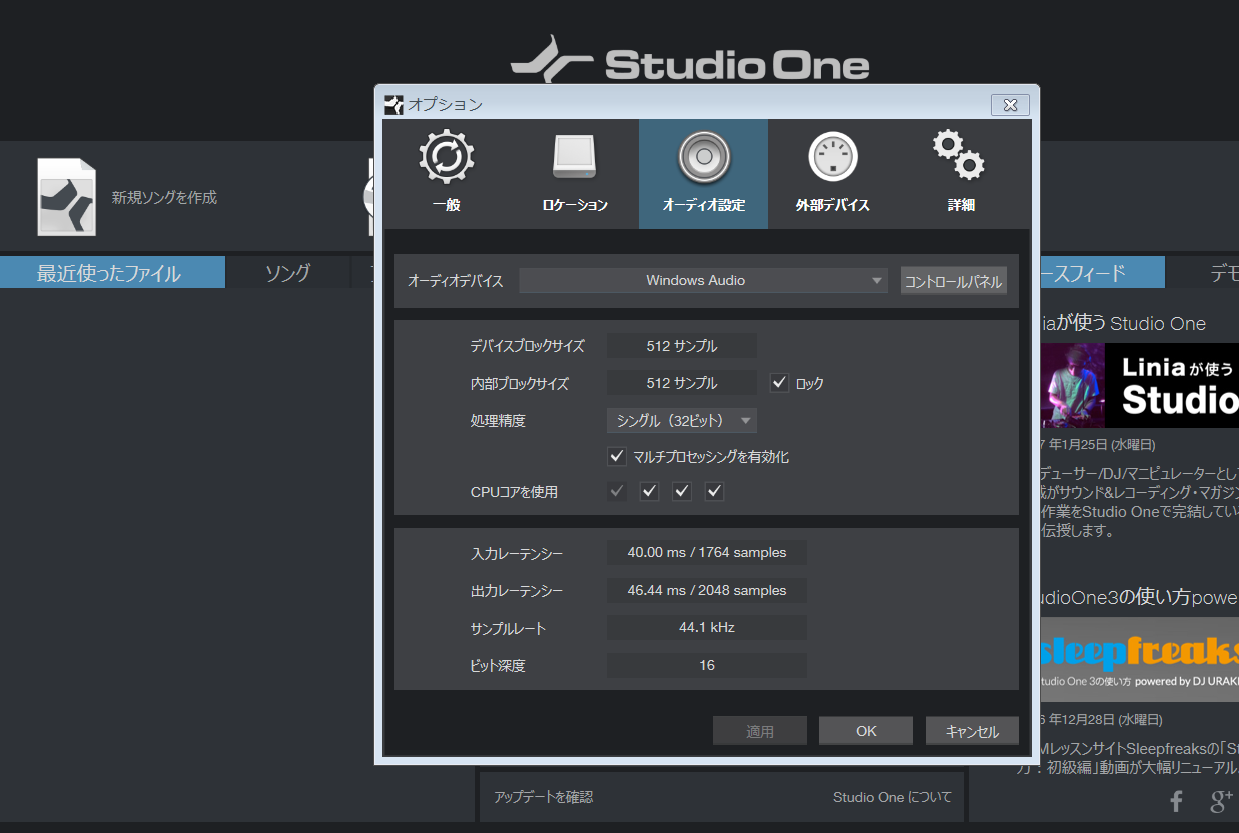
録音
ここではオーディオトラック録音に特化して説明をしていきます。
オーディオトラックでは、歌声や生楽器をマイク録音したり、ライン録音したりできます。
アレンジビューには、音声(波形)が収録されたイベントが配置されます。
またコンソール(ミックス)にはトラックごとのフェーダーが用意されており、
ボリュームフェーダーやパン、オーディオエフェクトなどの設定が可能です。
FXチェーンでのオーディオトラックの作成
手順
①ブラウザのエフェクトF7を開く
②FXチェーンフォルダー内からプリセットを捜す。
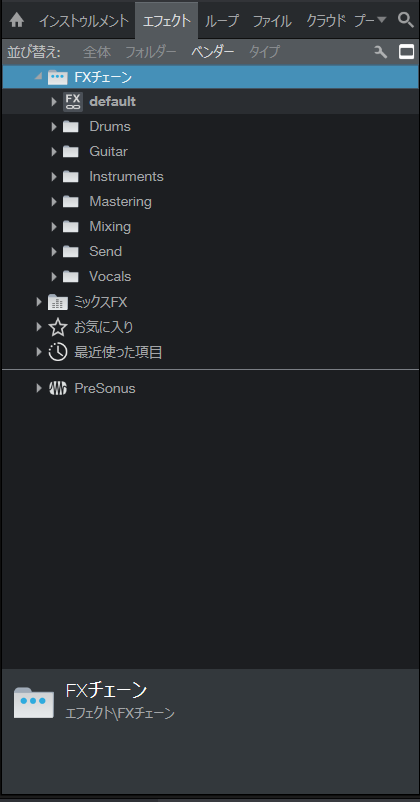
③プリセットを開きスペースへドラッグ。
⇒エフェクトが設定されたオーディオトラックが自動作成されます。
完全な新規トラック作成
メニューのトラック⇒オーディオトラックを追加から作成。
プリセットを使わずに完全に新規のトラックが作成されます。
トラック作成用のウインドウから作成。
・アレンジビューの「トラックを追加」をクリック。トラックを追加ウインドウで任意の項目を設定しつつ、
トラックを作成できます。
作成したいトラックの設定が明確にイメージできている場合に適しています。
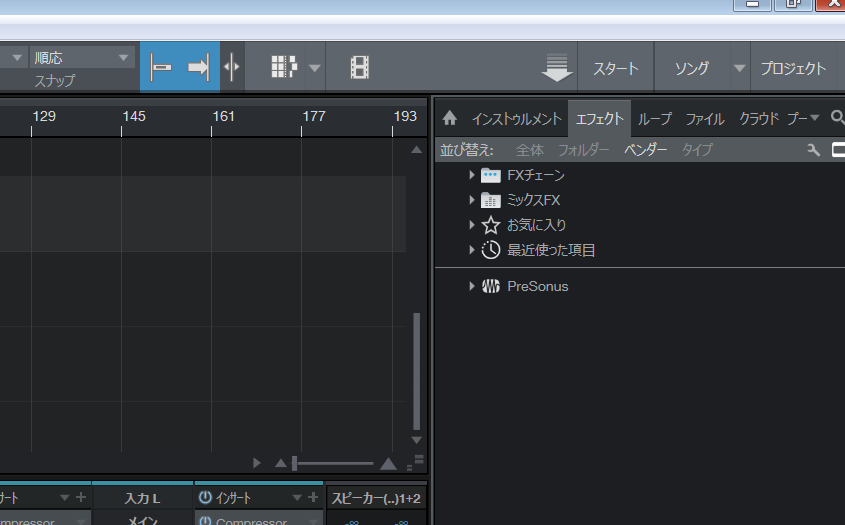
ブラウザからエフェクトを空きスペースへドラッグ
⇒FXチェーンと同じですが、エフェクト単体だけをドラッグしても、
同様にそのエフェクトが読み込み済みのドラックが作成されます。
関連ページ
- オーディオの録音
- ミックスはそれぞれのトラックがどこから聞こえるのかを調節する技術が必要になってきます。 自分のイメージを具体化するためにもまずは各パートの位置を絵に描いてみましょう。 例えば下図のようなパターンを考えてみました。
- studio one のエフェクトについて
- 搭載されているエフェクトについてざっくり説明していきます。
- インサートエフェクトとセンドエフェクトの違い
- エフェクトには「インサート」と「センド」の2種類の接続方法がありますので、 違いを把握して使いわけましょう。 Studio one ではエフェクトを読み込む「デバイスラック」がインサート用とセンド用で別々に用意されています。
- センドエフェクト使用の定番
- Xチャンネルは他のチャンネルでも利用できます。 複数のトラックから同じFXチャンネルにセンドするのはセンドエフェクトの代表的な使いかたです。 例えば、同じリバーブにセンドすれば、同じ空間で演奏されているような響きをそれぞれのトラックに加えることが できます。
- レイテンシーについて
- 録音作業時はレイテンシーは小さくし、 編集時は大きくして安定度を重視します。 実際にはリバーブなどの空間系は少々遅れても構いません。 逆にタイトなリズムでモニターをオンにするとエコーややまびこが発生して演奏しにくいでしょう。
- 重ね録りと編集について
- 何度も録音を繰り返してOKテイクをつなぎあわせることを 「コンピング」といいます。
- ノイズや無音をカットする
- 不要なノイズや無音部分を除去することができます。 ストリップサイレンス機能で一定の音量以下の箇所を自動でカットすることができます。
- 複数のトラックやチャンネルをまとめて編集・管理
- 複数のトラックやチャンネルをまとめて管理する機能や、一斉に操作する機能をチェックしてみましょう。 作業効率の向上や、アレンジビューやコンソールをスッキリとまとめるなどの効果があります。
- オートメーション機能について
- オートメーション機能は、パラメーターの動きを「エンベローブカーブ」として連続的に記録・編集することができ、 再生時は忠実に再現されます。 ここでは、ボリュームフェーダーやパンポットの動き、エフェクトのパラメータの変化やオン・オフ、インストゥルメントの設定などを 自由に操って、作品内での表現や演出の幅を広げる方法を見ていきましょう。
- ボーカル録りについて
- 歌物の宅録でやはり一番重要なのが 歌録りではないでしょうか? 歌がはやり一番録音をやってみて 難しいというか、やっかいというか、 シビアだと思います。
 MKです。
宅録に関する経験を元にした情報を共有します。また作曲や作詞についての個人的見解や音楽談義なども交えてサイト訪問者にとってコンテンツをお届けします。ユーチューブで音源に映像をつけてアップしていますので、リンクより是非チャンネル登録お願い致します。
小さなことを積み重ねることがとんでもない所にたどり着く為の
唯一の方法です。
MKです。
宅録に関する経験を元にした情報を共有します。また作曲や作詞についての個人的見解や音楽談義なども交えてサイト訪問者にとってコンテンツをお届けします。ユーチューブで音源に映像をつけてアップしていますので、リンクより是非チャンネル登録お願い致します。
小さなことを積み重ねることがとんでもない所にたどり着く為の
唯一の方法です。